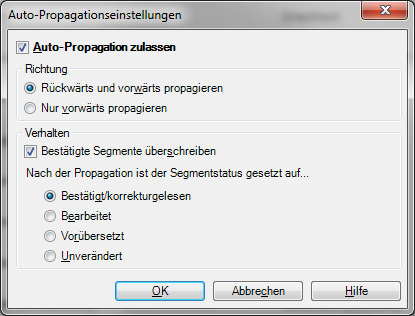|
Auto-Propagation ist eine Möglichkeit die Konsistenz identischer Segmente während der Bearbeitung sicherzustellen. Mithilfe einer Funktion namens Auto-Propagation wird – wenn diese aktiviert ist – kontinuierlich überprüft, ob es sich bei dem Segment, das Sie übersetzen, um eine Wiederholung handelt, und wenn dies der Fall ist, wird die bestätigte Übersetzung automatisch in alle anderen identischen Segmente eingetragen. Wenn die Funktion aktiviert ist, arbeitet Auto-Propagation automatisch.
Erste SchritteSie können das Dialogfeld Auto-Propagationseinstellungen aufrufen, indem Sie auf der Registerkarte Übersetzung des Menübands aus den Optionen unter Übersetzungseinstellungen die Option Auto-Propagation auswählen. Optionen•Auto-Propagation zulassen: Aktivieren Sie dieses Kontrollkästchen, um die Propagation von Übersetzungen in identische Segmente zu ermöglichen. Segmente werden als identisch erkannt, wenn diese mehrfach in einem Dokument innerhalb des Projekts auftreten, also nicht ausschließlich in dem Dokument, das Sie gerade bearbeiten. Abschnitt Richtung: •Rückwärts und vorwärts propagieren: Wählen Sie dieses Optionsfeld aus, um Ihre Änderungen im zu übersetzenden Dokument rückwärts und vorwärts zu propagieren. Wenn Sie diese Option auswählen, ändert memoQ zusätzlich zu allen nachfolgenden Segmenten auch alle vorhergehenden Segmente. •Nur vorwärts propagieren: Wählen Sie dieses Optionsfeld aus, um Ihre Änderungen im zu übersetzenden Dokument vorwärts zu propagieren. In der Regel werden Sie in linearer Reihenfolge übersetzen – vom ersten bis zum letzten Segment. Wenn Sie zusätzlich auch rückwärts propagieren, werden bereits übersetzte Segmente möglicherweise überschrieben. Abschnitt Verhalten: •Bestätigte Segmente überschreiben: Aktivieren Sie dieses Kontrollkästchen, um auch Segmente zu überschreiben, die bereits bestätigt sind. Sie können auch festlegen, welchen Segmentstatus die Segmente nach der automatischen Auto-Propagation haben sollen. •Bestätigt: Wählen Sie dieses Optionsfeld aus, um automatisch propagierte Segmente als bestätigt zu kennzeichnen. •Bearbeitet: Wählen Sie dieses Optionsfeld aus, um automatisch propagierte Segmente als bearbeitet zu kennzeichnen. •Vorübersetzt: Wählen Sie dieses Optionsfeld aus, um automatisch propagierte Segmente als vorübersetzt zu kennzeichnen. •Unverändert: Aktivieren Sie dieses Optionsfeld, um auto-propagierte Segmente als unverändert zu kennzeichnen. Abhängig von Ihren Einstellungen vergrößert bzw. verkleinert sich die Anzahl der verschiedenen Segmenttypen um mehr als eins. Wenn Sie Rückwärts und vorwärts propagieren und Bestätigte Segmente überschreiben gemeinsam auswählen, müssen Sie keine Kontext-basierten Änderungen mehr vornehmen, weil alles aus Konsistenzgründen überschrieben wird. NavigationKlicken Sie auf OK, um die Einstellungen zu übernehmen. Wenn Sie auf Abbrechen klicken, wird das Dialogfeld ohne Einstellungsänderungen geschlossen. |